Mac强制删除文件技巧,帮你清理Mac空间!
在使用Mac的过程中,我们经常会遇到一些顽固文件无法正常删除的情况。这些文件可能显示"正在使用中"、"需要权限"或干脆拒绝删除。这时就需要掌握Mac强制删除文件的技巧了。本文将详细介绍多种Mac强制删除文件的方法,帮助你有效清理磁盘空间。

遇到无法删除的文件时,不必惊慌。通过本文介绍的技巧,你可以轻松解决Mac删除文件夹的问题,无论是系统文件、应用程序残留,还是损坏的文件。定期进行Mac文件清理不仅能释放空间,还能提升系统运行效率。
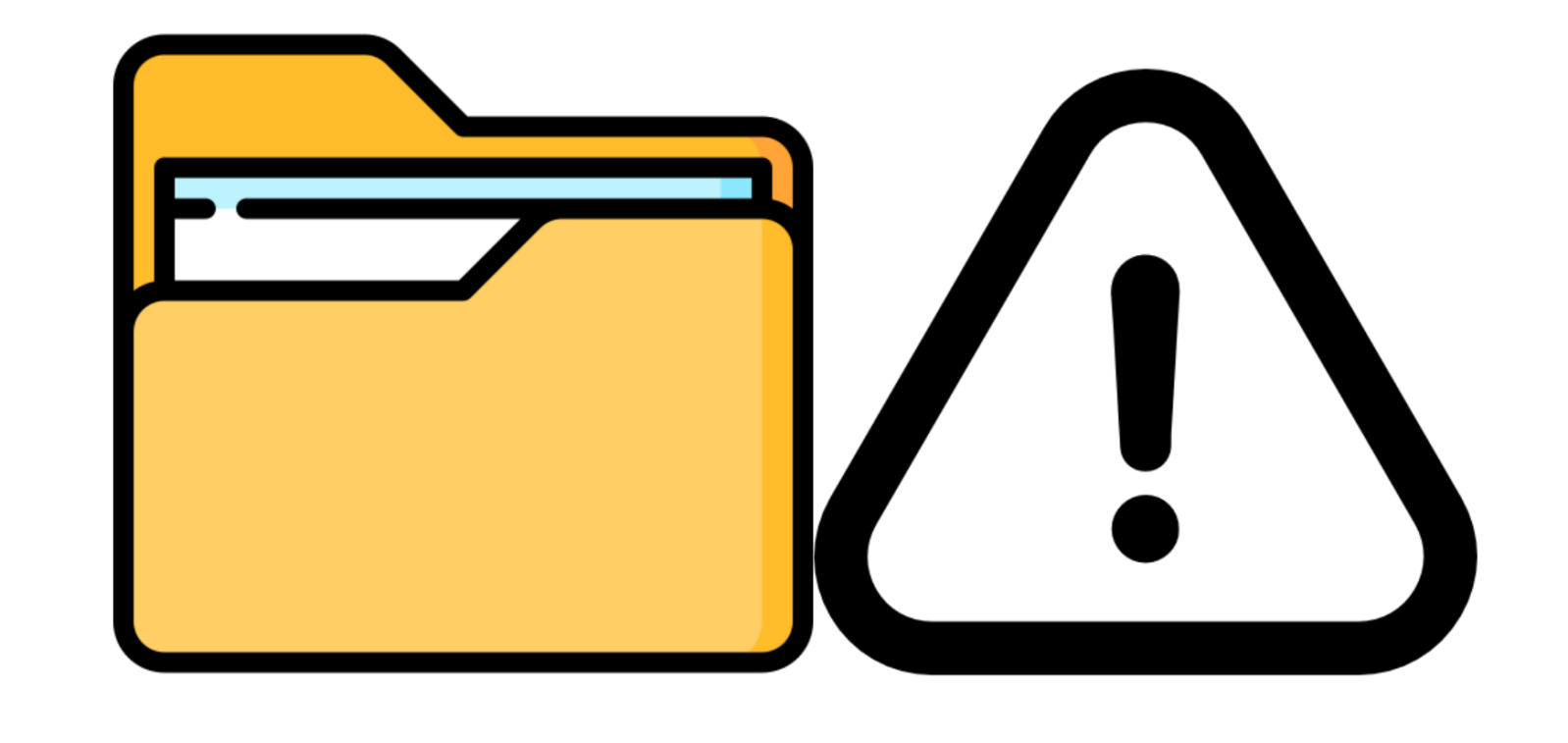
为什么需要强制删除文件?
•文件被锁定或正在使用中
•权限不足无法删除
•文件已损坏无法识别
•应用程序残留文件无法正常卸载
•需要彻底删除敏感数据
Mac强制删除文件方法一:使用终端强制删除文件(最强大)
终端是Mac最强大的工具之一,使用命令行可以强制删除任何文件。以下是详细步骤:
1. 打开"应用程序">"实用工具">"终端"
2. 输入命令:sudo rm-rf(注意后面有空格)
3. 将要删除的文件或文件夹拖到终端窗口中,自动填充路径
4. 按回车键,输入管理员密码(输入时不会显示字符)
5. 再次按回车执行命令
这种方法可以彻底实现Mac强制删除文件,包括系统文件和被锁定的文件。rm-rf命令会递归删除文件夹内的所有内容,请务必谨慎使用。
重要警告:
•使用终端删除文件是不可逆操作,删除前请确认文件内容
•避免删除系统关键文件,否则可能导致系统崩溃
•使用sudo命令需要管理员权限,操作需谨慎
Mac强制删除文件方法二:安全模式删除法
当文件因系统进程占用而无法删除时,可以尝试进入安全模式:
◆ 以安全模式启动搭载Apple芯片的Mac
在Mac上,选取苹果菜单>“关机”。
等待Mac完全关机。当屏幕全黑且所有指示灯(包括触控栏中的指示灯)都已关闭时,Mac已完全关机。
按住Mac上的电源按钮,直至“正在载入启动选项”出现。
选择一个宗卷。
按住Shift键,然后在安全模式中点按“继续”。
◆ 以安全模式启动基于Intel芯片的Mac
启动或重新启动Mac,然后立即按住Shift键直至登录窗口出现。
登录你的Mac。
你可能需要再次登录。在第一个或第二个登录窗口的菜单栏中,你应该看到“安全启动”。
进入安全模式后,登录系统,尝试删除目标文件,删除后正常重启电脑!
安全模式下,Mac仅加载必要的系统扩展,许多后台进程不会启动。这使你可以删除那些在正常模式下被系统占用的文件,完成苹果电脑删除文件操作。
使用CleanMyMac安全删除各种系统垃圾文件
CleanMyMac具有强大的清理系统垃圾文件功能,可帮助用户释放磁盘空间,提升Mac运行速度,具体如下:
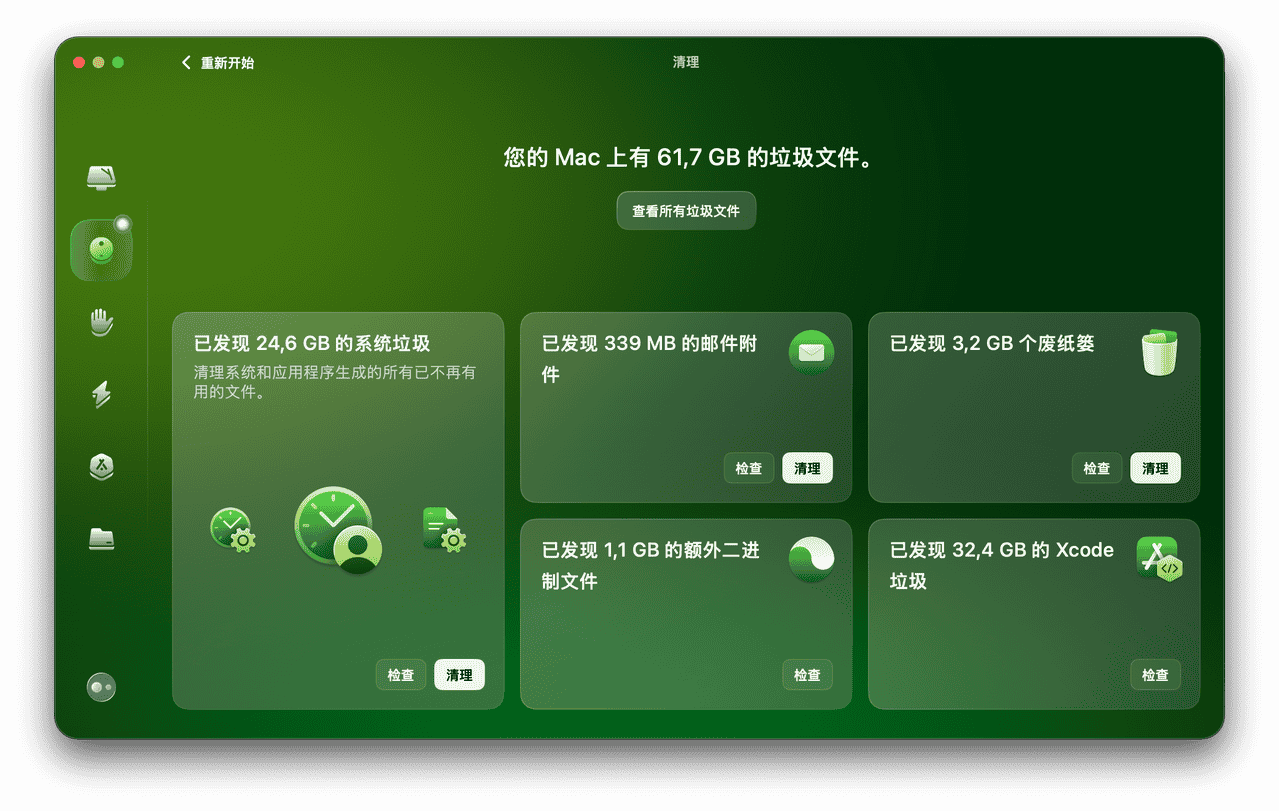
● 智能呵护:具备一键智能扫描功能,能快速识别Mac系统中的各种垃圾文件,如系统缓存、日志文件、无用语言安装包等。扫描完成后,用户可一键清理这些垃圾文件,无需手动逐个查找和删除,操作简便快捷。
● 垃圾清理:自动清理过时的iOS设备备份、软件更新和其他应用程序的支持数据,避免这些无用数据占用过多空间。
● 重复与相似照片清理:使用“整理杂乱”功能帮助用户查找并清理重复和相似照片,让照片库更加整洁,释放更多磁盘空间。
● 邮件附件清理:可以帮用户轻松找到邮件附件,并提供删除选项,用户可根据需求清理不再需要的邮件附件,额外释放电脑空间。
● 大文件和旧文件清理:采用特殊算法,快速找出电脑中的大文件和旧文件,如旧视频、长时间未使用的大型文档等。用户可以通过筛选器查看这些文件,然后决定是否删除,从而有效释放磁盘空间。
CleanMyMac的优势在于:
•可视化操作,无需命令行知识
•安全可靠,避免误删系统文件
•彻底删除应用程序及其所有关联文件
使用CleanMyMac进行Mac文件清理特别适合普通用户,它简化了Mac强制删除文件的复杂过程。
总结
掌握Mac强制删除文件的技巧对于每位Mac用户都至关重要。Mac强制删除文件是强大但危险的操作,特别是使用终端命令时务必谨慎。对于普通用户,推荐使用CleanMyMac,它提供更安全直观Mac文件清理体验,不仅能释放宝贵的存储空间,还能提升系统运行效率。






